
Contenido
No puedes instalar caras de Apple Watch de terceros, pero puedes crear tu propia cara de Apple Watch personalizada utilizando las complicaciones y seleccionando imágenes que puedes usar para darle a tu cara de Apple Watch un aspecto espectacular.
Ya le hemos mostrado cómo cambiar la carátula del Apple Watch y todas las opciones actuales de la carátula del Apple Watch, pero esto lo guiará a través de más personalizaciones y algunas de nuestras carátulas personalizadas favoritas para el Apple Watch
Leer: cosas que el reloj de Apple puede hacer
Esto es lo que necesita saber para hacer una carátula Apple Watch personalizada para su muñeca.
Cómo hacer una cara animada de Apple Watch
La oficina en la que Slack mencionó que un reloj Pip-Boy estaría limpio, así que aquí tienes, ¡Internet! https://t.co/qbzsFPrxnn pic.twitter.com/VKjOdb5rFr
- Neven Mrgan (@mrgan) 2 de noviembre de 2015
Puede hacer que Apple Watch esté animado usando aplicaciones en su computadora, la web o incluso su iPhone.Esto te permite convertir cualquier gif que quieras en una cara de Apple Watch.
Hay algunas opciones épicas aquí, incluyendo una cara de Fallout Pip Boy Apple Watch y hay muchas otras opciones. Puede descargar esta cara móvil de Fallout Pip Boy Apple Watch aquí e instalarla utilizando una aplicación en su computadora.
O puede descargar esta cara de Fallout Pip Boy Apple Watch que es estática y luego sincronizarla con su Apple Watch. La mayoría de las personas pueden sincronizar la foto con el Apple Watch favoreciéndola, pero si ya configuró una carpeta especial, puede intentarlo.
Puede hacer una carátula de Apple Watch usando la aplicación Watch con una foto personalizada, o puede abrir la aplicación Fotos en Apple Watch y Force Touch para establecer una foto estática de Apple Watch como su cara de reloj. Aquí hay una colección de fondos de pantalla de Apple Watch que puede descargar a su Apple Watch para crear una cara de Apple Watch personalizada.
También puede descargar la aplicación Facer para el iPhone para crear caras personalizadas que se sincronizan fácilmente con su Apple Watch. Esta es una aplicación gratuita, pero hay en las compras de aplicaciones. Esos desbloquean caras de Apple Watch con Garfield, Popeye, Betty Boop, Ghostbusters, Star Trek, aPeriodic table y otros.
Usando Complicaciones
Hay un puñado de Complicaciones de inventario, pero para habilitar las Complicaciones de terceros, deberá ingresar a la aplicación Apple Watch en su iPhone y tocar Complicaciones. Desde allí, agregue o elimine cualquier complicación de terceros que desee.
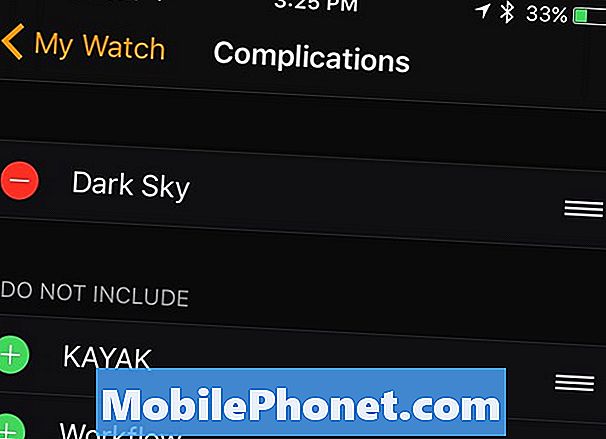
Ahora, ve a tu reloj de Apple y toca la esfera de tu reloj para acceder a las otras caras del reloj. Las caras del reloj que admiten Complicaciones incluyen Modular, Simple, Color y Cronógrafo. Seleccione uno y luego toque Personalizar Para empezar a personalizarlo.
Para personalizar, primero comenzarás con el color de acento que puedes cambiar al girar la corona digital. Después de eso, deslízate hacia la izquierda para comenzar a personalizar las complicaciones. Toque en una de las áreas de Complicación y gire la Corona Digital para elegir una Complicación para entrar en esa ranura.
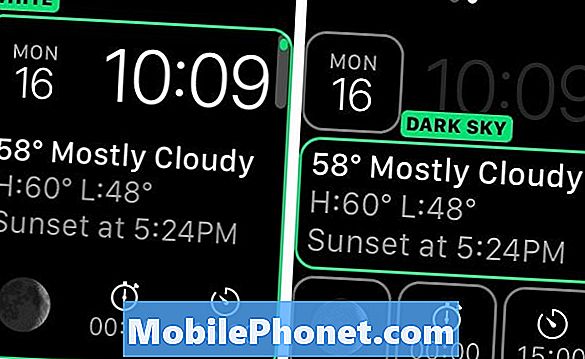
Cuando haya terminado de personalizar las Complicaciones y la esfera del reloj, simplemente haga clic en la Corona digital para terminar y comenzar a usar su nueva esfera del reloj personalizada.
Más de 50 cosas emocionantes que puedes hacer con el Apple Watch

























































